
Ať už je to program, který jste našli na internetu, nebo něco, co vám přišlo v e-mailu, spuštění spustitelných souborů bylo vždy riskantní. Testování softwaru v čistých systémech vyžaduje pro spuštění uvnitř virtuálního počítače software virtuálního počítače (VM) a samostatnou licenci Windows. Microsoft se chystá tento problém vyřešit pomocí Windows Sandbox.
Virtuální počítače: Skvělé pro bezpečné testování, ale těžko použitelné
Všichni jsme dostali e-mail, který zřejmě pochází od přítele nebo člena rodiny a má přílohu. Možná jsme to dokonce očekávali, ale nějak to nevypadá úplně dobře. Nebo jste možná našli skvěle vypadající aplikaci na internetu, ale je od vývojáře, o kterém jste nikdy neslyšeli.
Co děláš? Stáhněte si a spusťte jej a riskovat? S věcmi jako ransomware na denním pořádku, je téměř nemožné být příliš opatrný.
Ve vývoji softwaru někdy vývojář potřebuje nejvíce čistý systém - rychlý a snadný operační systém, který nemá žádné jiné nainstalované programy, soubory, skripty ani jiná zavazadla. Cokoli navíc by mohlo zkreslit výsledky testování.
Nejlepším řešením pro obě situace je roztočení a Virtuální stroj . Tím získáte čistý a izolovaný operační systém. Pokud se tato příloha ukáže jako malware, pak bude mít vliv pouze na virtuální stroj. Obnovte jej na dřívější snímek a můžete vyrazit. Pokud jste vývojář, můžete své testování provádět, jako byste právě nastavili zcela nový stroj.
PŘÍBUZNÝ: Začátečník Geek: Jak vytvářet a používat virtuální stroje
Se softwarem VM však existují určité problémy.
Za prvé to může být drahé. I když používáte bezplatnou alternativu, jako je VirtualBox, stále potřebujete platnou licenci Windows pro provoz na virtualizovaném OS. A jistě, můžete se dostat pryč neaktivuje Windows 10 , ale to omezuje to, co můžete otestovat.
Zadruhé, provozování VM na slušných úrovních výkonu vyžaduje přiměřeně výkonný hardware a spoustu úložného prostoru. Pokud využijete snímky, můžete rychle zaplnit menší SSD. Pokud používáte velký pevný disk, může být výkon pomalý. Pravděpodobně nechcete používat tyto zdroje náročné na energii na notebooku.
A nakonec jsou virtuální počítače komplikované. Není to přesně něco, co chcete nastavit, jen abyste otestovali sporný spustitelný soubor.
Společnost Microsoft naštěstí oznámila nové řešení, které řeší všechny tyto problémy najednou.
Sandbox systému Windows
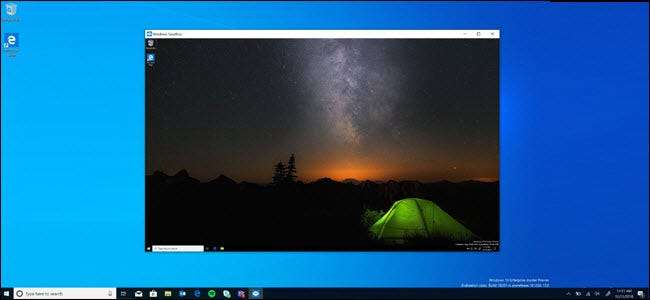
V zveřejnit na blogu Tech Community společnosti Microsoft „Hari Pulapaka podrobně popisuje nový sandbox systému Windows. Tato funkce, která byla dříve označována jako InPrivate Desktop, vytváří „izolované dočasné pracovní prostředí“, na kterém můžete spouštět software bez obav z poškození počítače.
Stejně jako standardní virtuální počítač, veškerý software, který nainstalujete do karantény, zůstane izolovaný a nemůže ovlivnit hostitelský počítač. Když zavřete Sandbox, všechny nainstalované programy, soubory, které jste přidali, a provedené změny nastavení budou odstraněny. Až příště spustíte Sandbox, vrátí se to na čistou tabuli. Společnost Microsoft používá virtualizaci založenou na hardwaru, a to prostřednictvím hypervisoru, ke spuštění samostatného jádra, aby mohla izolovat Sandbox od hostitele.
To znamená, že si můžete bezpečně stáhnout spustitelný soubor z rizikového zdroje a nainstalovat do Sandboxu bez rizika pro váš hostitelský systém. Nebo můžete rychle otestovat scénář vývoje v nové kopii systému Windows.
Působivě jsou požadavky poměrně nízké:
- Windows 10 Pro nebo Enterprise build 18301 nebo novější (aktuálně není k dispozici, ale brzy by měl být vydán jako sestavení Insider Preview)
- architektura x64
- Možnosti virtualizace povolené v systému BIOS
- Minimálně 4 GB RAM (doporučeno 8 GB)
- Alespoň 1 GB volného místa na disku (doporučeno SSD)
- Alespoň 2 jádra CPU (doporučena 4 jádra s hyperthreadingem)
Jednou z lepších částí aplikace Sandbox je, že si nebudete muset stahovat ani vytvářet virtuální pevné disky (VHD). Místo toho systém Windows dynamicky generuje čistý snímek OS založený na hostitelském OS ve vašem počítači. V tomto procesu odkazuje na soubory, které se v systému nemění, a odkazuje na běžné soubory, které se mění.
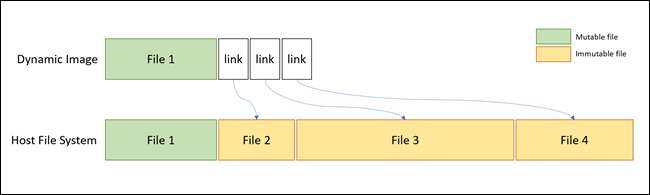
Díky tomu je neuvěřitelně lehký obraz - pouhých 100 MB. Pokud sandbox nepoužíváte, obraz se zkomprimuje na maličkých 25 MB. A protože se jedná v podstatě o kopii vašeho OS, nepotřebujete samostatný licenční klíč. Pokud máte Windows 10 Pro nebo Windows 10 Enterprise, máte vše, co potřebujete ke spuštění Sandboxu.
Pro bezpečnost používá společnost Microsoft koncept kontejneru zavedla již dříve. Sandbox OS je izolován od hostitele, což umožňuje tomu, co je údajně virtuální počítač, běžet jako aplikace.
Navzdory těmto stupňům oddělení funguje hostitelský počítač a Sandbox společně. Podle potřeby hostitel získá zpět paměť z karantény, aby váš počítač nezpomalil. Sandbox si je vědom úrovně nabití baterie vašeho hostitelského počítače, aby mohl optimalizovat spotřebu energie. Je možné provozovat Sandbox na notebooku na cestách.
To vše a další vylepšení vytvářejí extrémně bezpečný, rychlý a levný virtuální systém. Poskytuje rychlé a bezpečné řešení podobné virtuálnímu počítači s mnohem menší režií než tradiční řešení. Můžete rychle vyvolat, otestovat a zničit snímky - a podle potřeby je opakovat. Stejně jako všechny ostatní věci, i díky lepšímu hardwaru bude tento běh ještě plynulejší. Ale jak je uvedeno výše, Sandbox by měl být schopen provozovat i méně výkonný hardware.
Nevýhodou je, že ne všechny počítače mají Windows 10 Pro nebo Enterprise. Pokud používáte Windows 10 Home, nebudete moci používat Sandbox.
Jak to zjistím?
Aktualizace: Microsoft právě vydal Windows 10 build 18305 Insiders on the Fast Ring, což znamená, že pokud jste ochotni žít na hraně, můžete nyní aktualizovat na nejnovější verzi náhledu připojení k programu Insider a jeho aktualizace . Rozhodně to však nedoporučujeme na primárním počítači.
Bohužel zatím nemůžete získat Windows Sandbox. Vyžaduje Windows 10 build 18301 nebo novější, který společnost Microsoft dosud nevydala. Jakmile je však tato verze k dispozici, jedná se o přímou záležitost. Budete se chtít ujistit, že váš BIOS má povolené virtualizační funkce. Pak stačí zapnout Windows Sandbox v Funkce Windows dialog:

Po instalaci karantény Windows je spouštění téměř stejné jako u jakékoli jiné aplikace nebo programu. Stačí jej najít v nabídce Start, spustit a přijmout výzvu UAC, která mu poskytne oprávnění správce. Poté budete moci přetáhnout soubory a programy do karantény a otestovat, jak potřebujete. Až program dokončíte, program zavřete a Sandbox zahodí všechny provedené změny.
PŘÍBUZNÝ: Co dělají „volitelné funkce“ systému Windows 10 a jak je zapnout nebo vypnout







